Hvordan synkronisere iPhone over Wi-Fi
Hva å vite
- Koble telefonen til via USB. Velg iPhone ikonet i iTunes. Under Alternativer > Synkroniser...over Wi-Fi > Søke om > Ferdig.
- Alternativt, på iPhone, gå til Innstillinger > Generell > iTunes Wi-Fi-synkronisering > Synkroniser nå.
Denne artikkelen forklarer hvordan du synkroniserer iPhone med datamaskinen din via Wi-Fi. Informasjon i denne artikkelen gjelder iPhone og andre iOS-enheter som kjører iOS 5 eller høyere og en datamaskin som kjører iTunes 10.6 eller høyere.
Synkroniser iPhone med datamaskin over Wi-Fi-oppsett
For å synkronisere iPhone trådløst, må du bruke en kabel – minst én gang – for å endre en innstilling i iTunes for å aktivere trådløs synkronisering for telefonen. Gjør dette én gang, og du kan gå trådløst hver gang etterpå.
Koble iPhone eller iPod touch til en datamaskin med USB i vanlig kablet måte at du vil synkronisere enheten din. Hvis iTunes ikke åpnes automatisk, åpner du det.
-
I iTunes velger du iPhone ikonet for å gå til iPhone Sammendrag-skjermen. (Det er mulig at iTunes allerede er på skjermen.)
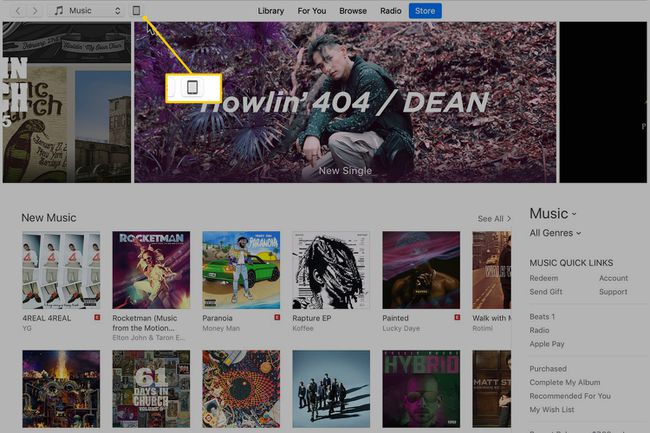
Lifewire -
I Alternativer seksjon velg Synkroniser med denne iPhone via Wi-Fi avkrysningsboksen.
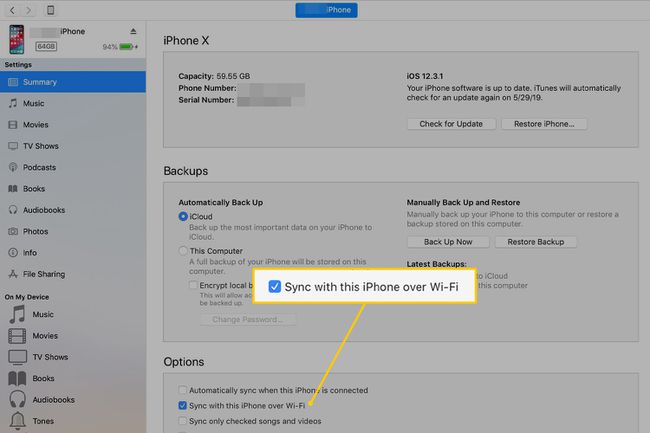
Lifewire -
Plukke ut Søke om, og velg deretter Ferdig for å lagre endringen.
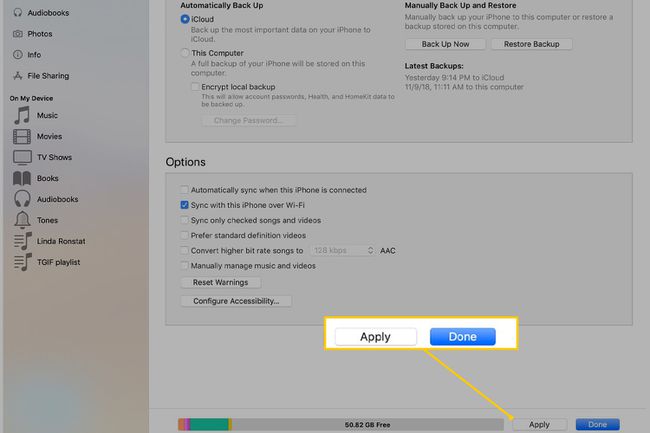
Lifewire -
Trykk på telefonikonet øverst på skjermen. For å løse ut iPhone, gå til venstre panel og velg opp-pilen ved siden av iPhone-ikonet. Koble deretter iPhone fra datamaskinen.
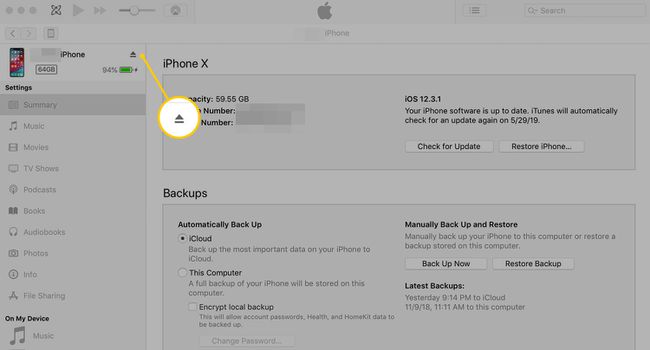
Lifewire
Slik synkroniserer du iPhone over Wi-Fi
Etter at innstillingen er endret og iPhone er koblet fra datamaskinen, er du klar til å synkronisere over Wi-Fi. Du trenger aldri å endre den innstillingen på datamaskinen igjen.
Følg disse trinnene for å synkronisere:
Bekreft at datamaskinen og iPhone er koblet til samme Wi-Fi-nettverk. iPhone kan ikke kobles til Wi-Fi på jobben og synkroniseres med en datamaskin hjemme.
På iPhone trykker du på Innstillinger app.
Trykk på Generell.
Rull ned, og trykk deretter iTunes Wi-Fi-synkronisering.
-
iTunes Wi-Fi Sync-skjermen viser datamaskinene du kan synkronisere iPhone med, når den sist ble synkronisert, og en Synkroniser nå knapp. Trykk på Synkroniser nå.
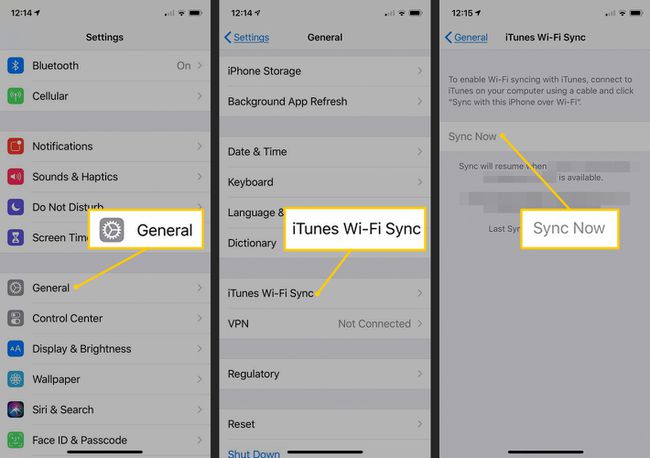
Lifewire Knappen endres til å lese Avbryt synkronisering. Under den vises en statusmelding om fremdriften til synkroniseringen. En melding vises når synkroniseringen er fullført.
Tips for å synkronisere iPhone over Wi-Fi
Å synkronisere en iPhone trådløst er tregere enn å gjøre det med USB. Hvis du har massevis av innhold å synkronisere, bruk den tradisjonelle kablede metoden.
Du trenger ikke å huske å synkronisere manuelt. Når en iPhone er koblet til en strømkilde og er på samme Wi-Fi-nettverk som datamaskinen, synkroniseres telefonen automatisk.
Ved å bruke Wi-Fi-synkronisering kan du synkronisere en telefon eller iPod Touch til mer enn én datamaskin, så lenge disse datamaskinene er autorisert med samme Apple-ID.
Du kan ikke endre synkroniseringsinnstillingene på en iPhone eller iPod Touch. Det kan bare gjøres i iTunes.
Feilsøk iPhone Wi-Fi Sync
Hvis det er problemer med å synkronisere iPhone over Wi-Fi, prøv disse rettelsene:
- Start iPhone på nytt.
- Bekreft at begge enhetene er på samme Wi-Fi-nettverk og at datamaskinen ikke er i hvilemodus.
- Sjekk brannmuren din. Avhengig av brannmurinnstillingene kan brannmuren blokkere måtene iPhone kobles til datamaskinen på. Sørg for at brannmuren tillater tilkoblinger på TCP-portene 123 og 3689 og UDP-portene 123 og 5353.
Hvis iPhone ikke kan koble til Wi-Fi, vil den ikke synkronisere med Wi-Fi. Finn ut hvordan du fikser en iPhone som kan ikke koble til Wi-Fi.
Synkroniser iPhone med iCloud
Du trenger ikke å synkronisere med en datamaskin eller iTunes i det hele tatt. Hvis du vil, synkroniser dataene på iPhone til iCloud. Noen mennesker foretrekker dette alternativet. For andre som ikke har datamaskiner, er det det eneste valget. Finn ut mer om hvordan sikkerhetskopiere iPhone til iCloud eller hvordan du bruker iCloud til å synkronisere Notes-appen på tvers av enheter.
